windows7下PHP+MySQL环境搭建[整理].pdf
2.虚拟产品一经售出概不退款(资源遇到问题,请及时私信上传者)
在Windows 7操作系统中搭建PHP+MySQL环境是一个常见的任务,尤其对于初学者而言,这是一个学习Web开发的基础步骤。本文将详细介绍如何在Windows 7上安装配置PHP 5.3.2和MySQL 5.1.46环境,同时也会涉及Apache服务器的设置。 我们需要下载必要的组件。PHP的选择通常取决于你将使用的Web服务器。在这个例子中,我们使用PHP 5.3.2的VC6版本,因为它是为Apache这样的非IIS服务器设计的。你可以从官方网站(http://windows.php.net/download/)下载ZIP格式的包。另一方面,MySQL 5.1.46的社区服务器版可以从MySQL的下载页面获取(http://www.mysql.com/downloads/mysql/)。Apache服务器的版本为httpd-2.2.15,这里选择了带有openssl模块的版本,用于配置SSL安全链接,下载地址同样需要从Apache官网获取。 **PHP环境搭建步骤**: 1. **安装Apache服务**:运行Apache的安装程序,配置网络域、服务器名称、电子邮件地址,并设定Apache服务监听的端口(默认为80)。安装完成后,通过浏览器访问`http://localhost/`,如果显示"It's work!",说明Apache已经安装成功。 2. **安装MySQL服务**:运行MySQL的安装程序,选择合适的安装目录。安装过程中可选择默认设置,安装完成后,还需进行数据库配置才能让PHP与其连接。 3. **安装PHP**:解压缩下载的PHP ZIP包,将其重命名为php文件夹,并移动到如C盘根目录下的适当位置。这样就完成了PHP的基本安装。 4. **配置PHP环境**:将`php.ini-development`重命名为`php.ini`。然后编辑这个文件,修改`extension_dir`的值,使其指向PHP的ext目录,例如`"C:/php/ext"`。此外,为了启用PHP与MySQL的连接,需要取消`php_mysql.dll`等相关扩展的注释,确保它们被加载。 接下来,我们将PHP与Apache集成。将PHP目录中的`php.ini`、`php5apache2_2.dll`和`libpq.dll`文件复制到Apache的`bin`目录下。然后在Apache的配置文件`httpd.conf`中添加以下行来启用PHP模块: ```apacheconf LoadModule php5_module "c:/php/php5apache2_2.dll" AddHandler application/x-httpd-php .php PHPIniDir "C:/php" ``` 保存配置后,重启Apache服务,现在它应该能够解析PHP脚本了。你可以创建一个简单的`index.php`文件测试PHP环境是否正常工作,内容如下: ```php <?php echo "Hello, World!"; ?> ``` 将这个文件放在Apache的文档根目录(通常是`C:/Apache2.2/htdocs`),再次访问`http://localhost/index.php`,如果显示"Hello, World!",那么恭喜你,你的PHP+MySQL环境已经在Windows 7下成功搭建。 搭建Windows 7上的PHP+MySQL环境需要下载和安装Apache、PHP和MySQL,然后进行适当的配置,包括Apache的端口设置、PHP的ini配置以及Apache的PHP模块加载。整个过程虽然涉及多个步骤,但遵循这些指南,初学者也能顺利建立起开发环境。记得在每个步骤完成后检查服务是否正常运行,以确保整个环境的稳定性。
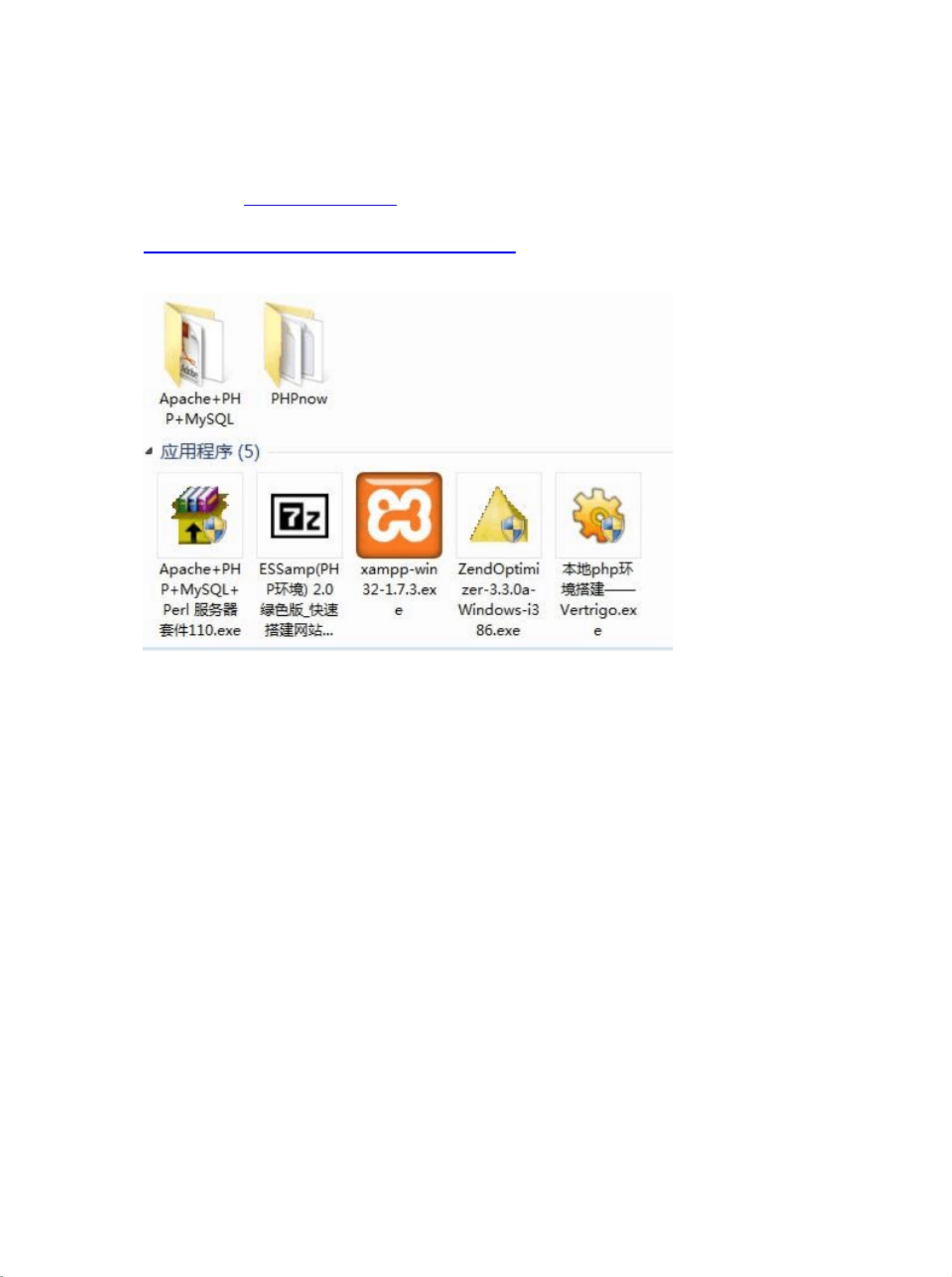
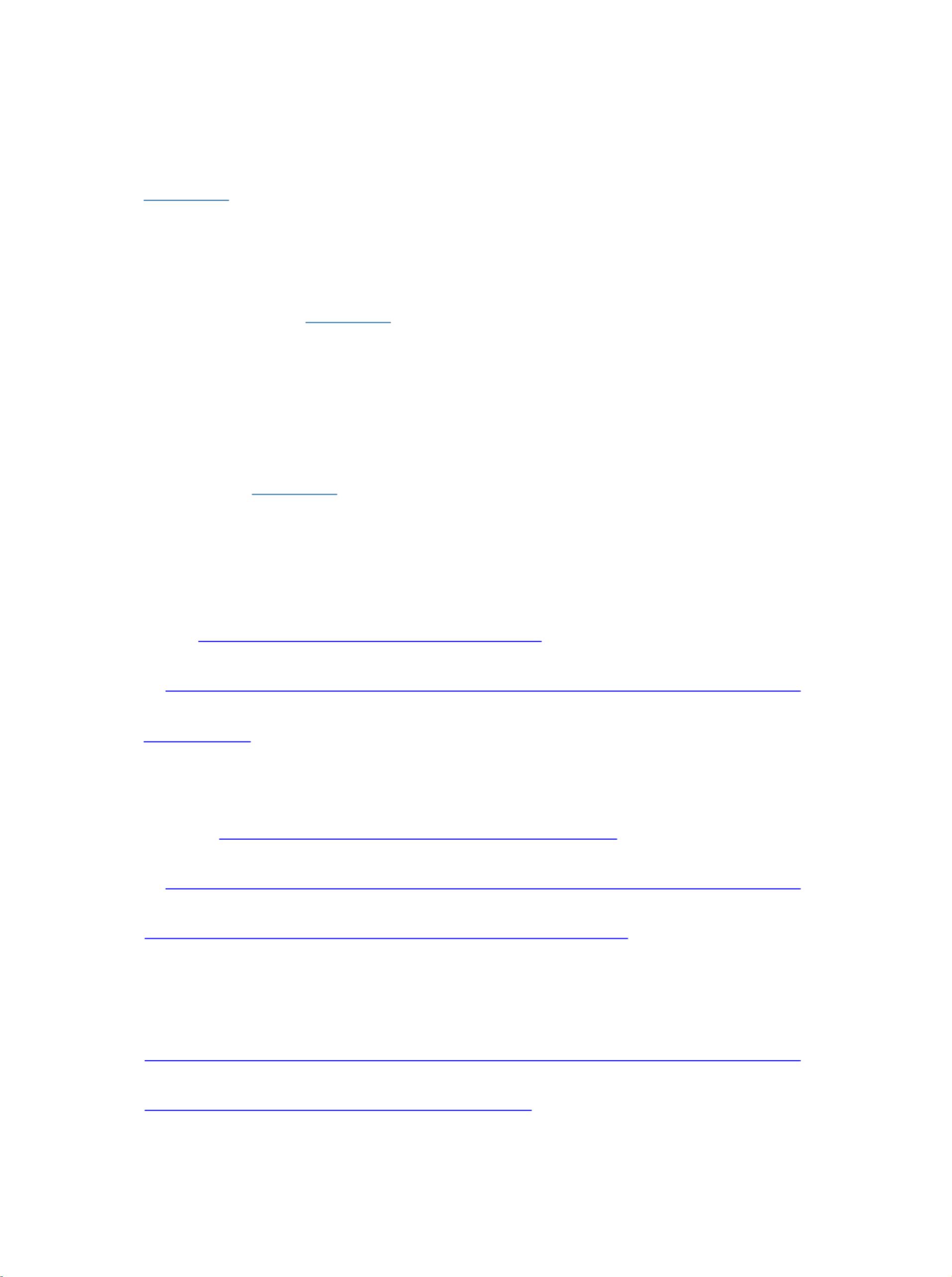
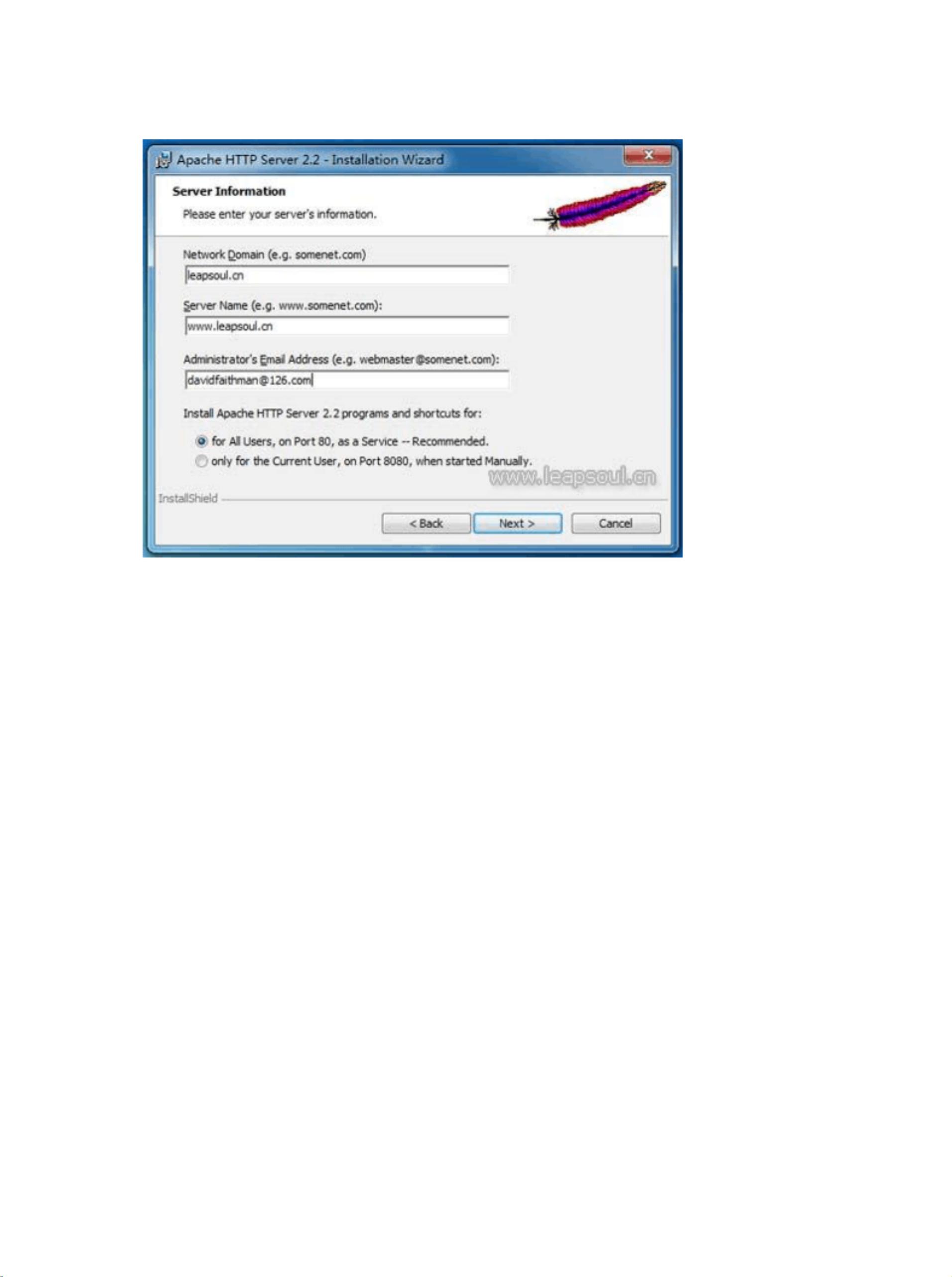
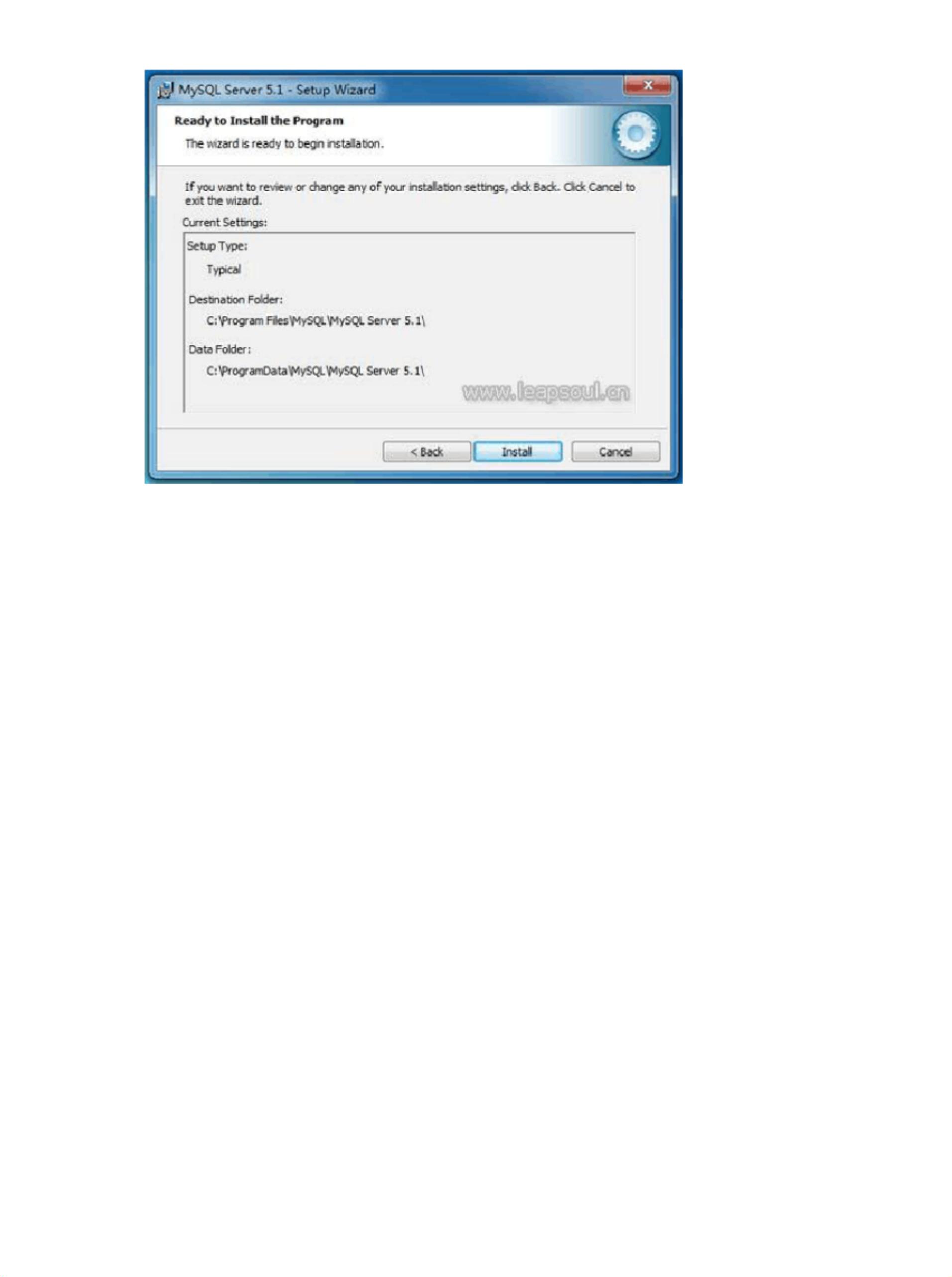
剩余19页未读,继续阅读

- 粉丝: 2
- 资源: 12万+




 我的内容管理
展开
我的内容管理
展开
 我的资源
快来上传第一个资源
我的资源
快来上传第一个资源
 我的收益 登录查看自己的收益
我的收益 登录查看自己的收益 我的积分
登录查看自己的积分
我的积分
登录查看自己的积分
 我的C币
登录后查看C币余额
我的C币
登录后查看C币余额
 我的收藏
我的收藏  我的下载
我的下载  下载帮助
下载帮助

 前往需求广场,查看用户热搜
前往需求广场,查看用户热搜最新资源
- 上课教材ppt-数据库系统原理及MySQL应用教程(第二版)课件.zip
- usb gadget 学习资料
- 智能毕设项目开发基础教程
- 实用脚本工具:自动化编程基础教程
- LabVIEW编程入门与实践基础教程
- 嵌入式开发入门与实践基础教程
- JFinal-Python资源
- 胆小菇 Python Selenium 爬虫入门:批量将豆瓣书影标记设置为"仅自己可见"
- bboss-plugins-kafka
- iotucy-websocket
- 胆小菇 Python Selenium 爬虫入门:批量将豆瓣书影标记设置为"仅自己可见"
- StudentManageSystem-建立学生信息链表
- Sa-Token-java
- 基于Atlas 200I DK A2研究的机械臂目标检测系统-注意力机制
- ga_network_reconfiguration-遗传算法
- tomcat-tomcat


 信息提交成功
信息提交成功